富士康AHD1S主板U盘装系统
富士康AHD1S主板U盘装系统的关键在设置富士康AHD1S主板U盘启动和PE下安装系统:
1、富士康AHD1S主板设置U盘启动
把做好土豆PE的U盘插入富士康AHD1S主板台式机,开机屏幕出现“Press <DEL> to enter Setup, <ESC> to boot menu”, 按ESC键,在弹出的启动选择菜单中选择U盘,可以实现从U盘启动,进入土豆PE
如果按ESC键没有出现启动选择菜单,或启动选择菜单中没有U盘,那么开时按DEL键,进入BIOS设置,如下图
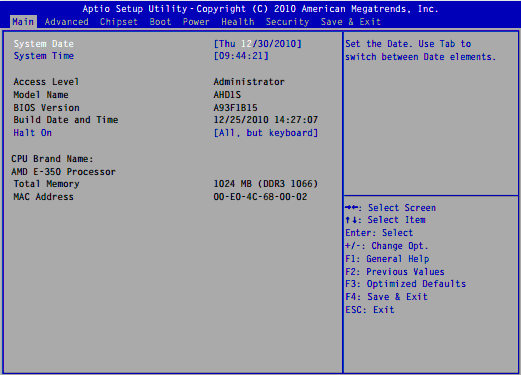
将光标移动到ADVANCED,选择 on board device configuration按回车进入,
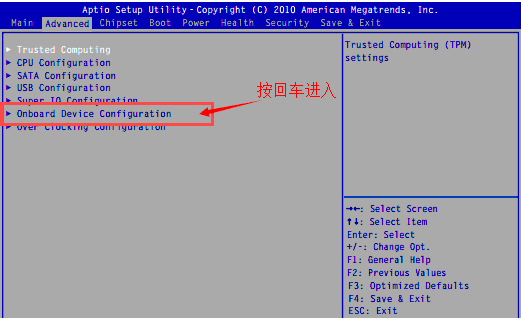
进入后将Onboard SATA Mode 设为IDE
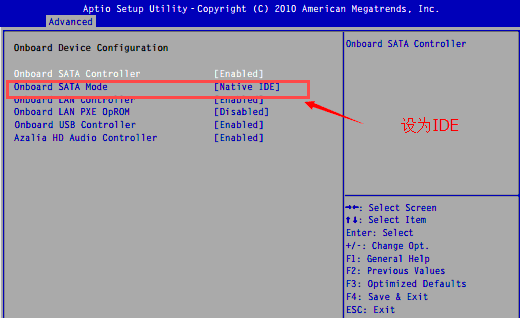
再将光标移到BOOT,选择Boot Option Priorities并进入,然后设U盘第启动顺序。
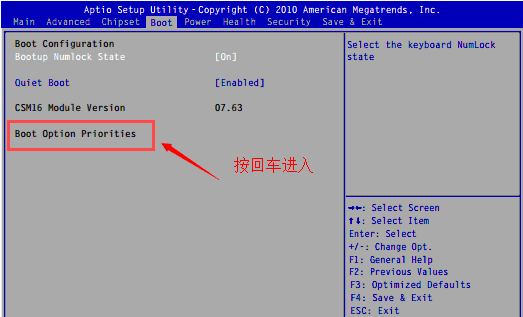
设置好后,保存退出,重启,自动进入U盘,启动土豆PE,
进入PE后,打开土豆PE桌面上的“土豆一键装机”,按下图进行设置
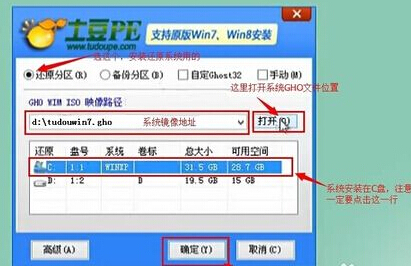
确定后进入自动安装,直到装好为止
注:本文只涉及到一般的安装方法,至于是否适合需用户自己判断,也可咨询本站在线Q服。
以上富士康AHD1S主板U盘装系统内容出自土豆PE,感谢浏览~!
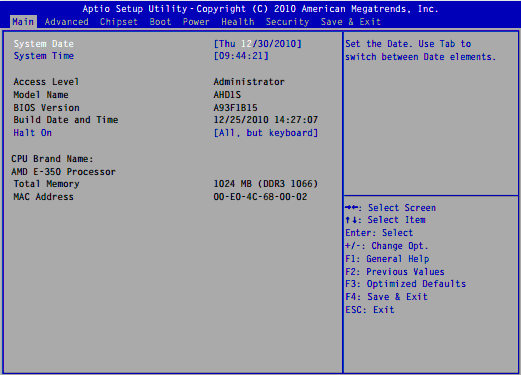
将光标移动到ADVANCED,选择 on board device configuration按回车进入,
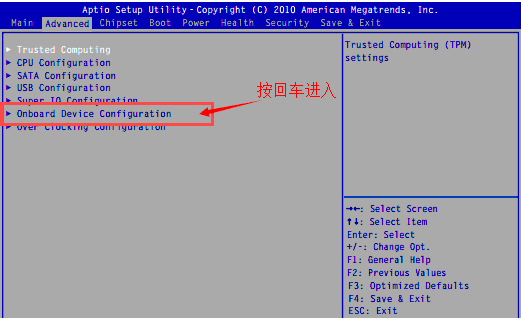
进入后将Onboard SATA Mode 设为IDE
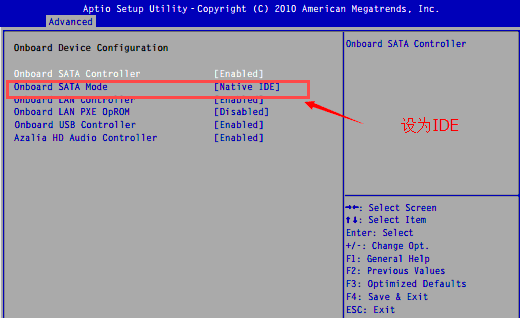
再将光标移到BOOT,选择Boot Option Priorities并进入,然后设U盘第启动顺序。
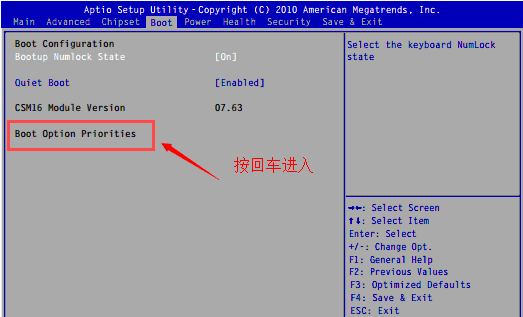
设置好后,保存退出,重启,自动进入U盘,启动土豆PE,
进入PE后,打开土豆PE桌面上的“土豆一键装机”,按下图进行设置
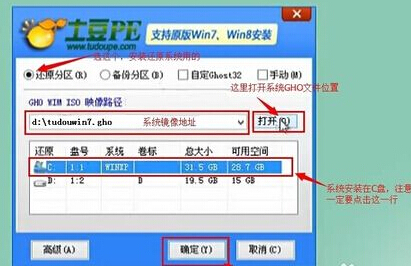
确定后进入自动安装,直到装好为止
注:本文只涉及到一般的安装方法,至于是否适合需用户自己判断,也可咨询本站在线Q服。
以上富士康AHD1S主板U盘装系统内容出自土豆PE,感谢浏览~!
